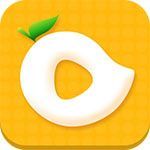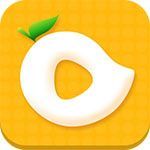迅捷CAD编辑器把图纸中标注尺寸隐藏起来的操作过程
时间:2022-10-26 14:17
迅捷CAD编辑器在使用的过程,若想把图纸中标注尺寸隐藏起来,该怎么去操作呢?现在来学习关于迅捷CAD编辑器把图纸中标注尺寸隐藏起来的操作教程吧。
迅捷CAD编辑器把图纸中标注尺寸隐藏起来的操作过程

1:首先打开图纸后把编辑器的菜单栏切换到“查看器”选项卡,在查看器中的“隐藏”功能中,有“线宽”、“测量”、“文本”这三个隐藏功能,在这里我们选择“测量”按钮即可,但是“线宽”和“文本”也可以进行隐藏图纸中的线宽和文本操作。

2:鼠标点击隐藏功能中的“测量”选项按钮,然后就可以看见CAD图纸中的标注的尺寸内容就已经隐藏起来了,如果需要把隐藏的标注的尺寸显示出来,就在点击一点“测量”工具,就可以显示CAD图纸中的标注的尺寸了。

各位小伙伴们,看完上面的精彩内容,都清楚迅捷CAD编辑器把图纸中标注尺寸隐藏起来的操作过程了吧!